Casio XJ-H2600 Manual del usuario
Página 7
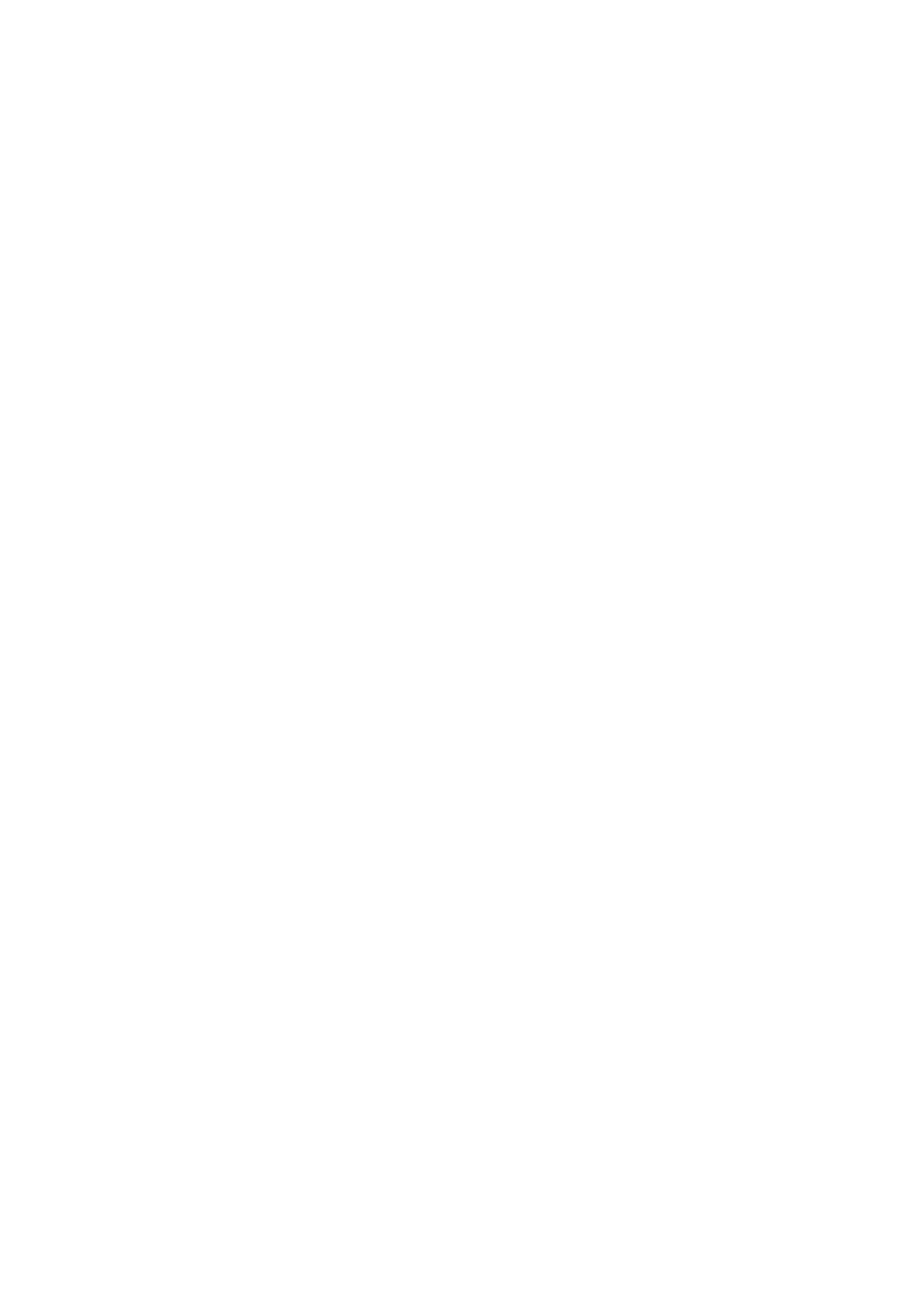
7
XJ-H1650/XJ-H1750/XJ-H2650/XJ-ST145/XJ-ST155
z Proyección de datos desde la memoria USB o una tarjeta de memoria sin el uso de una
computadora
*
1
:
Puede conectar una memoria USB o una tarjeta de memoria (utilizando un lector de tarjetas USB
disponible en el mercado) directamente al puerto USB-A del proyector. El software especial
EZ-Converter FA, el cual está disponible para la descarga del sitio web de CASIO, puede utilizarse
para convertir los datos PowerPoint a un formato compatible con el proyector. Los datos
compatibles con el proyector pueden guardarse en la memoria USB o una tarjeta de memoria, y
utilizarse como datos de presentación sin necesidad de computadora. Las imágenes y las películas
también se pueden proyectar directamente desde una memoria USB o una tarjeta de memoria.
z Función de puntero interactivo:
Puede utilizar un puntero interactivo (YA-P10) disponible por separado para trazar líneas y figuras
directamente sobre la imagen proyectada por el proyector desde una computadora conectada.
También puede utilizar el puntero para realizar operaciones de mouse.
z Conexión de la cámara multifuncional (YC-400, YC-430)*
1
:
Puede conectar una cámara multifuncional CASIO directamente al puerto USB-A del proyector
para una proyección en resolución fina de documentos y otras imágenes. Las capacidades de la
cámara de documentos también permiten proyectar datos sin pasarlos a través de una
computadora.
z Conexión de una calculadora gráfica científica*
1
:
Algunos modelos de calculadoras gráficas científicas CASIO pueden conectarse directamente al
puerto USB-A del proyector para proyectar el contenido de la pantalla de la calculadora.
z Proyección del contenido de la pantalla de la computadora a través de LAN inalámbrica*
2
:
El proyector viene con un adaptador LAN inalámbrico. Después que se establezca la conexión LAN
inalámbrica, puede enviar el contenido de la pantalla de la computadora al proyector para su
proyección.
z Compatible con la proyección inalámbrica de MobiShow*
2
:
Usted puede instalar MobiShow de AWIND (software cliente para la conexión inalámbrica con un
proyector) en un smartphone o terminal móvil y luego utilizar el proyector para proyectar fotografías
y archivos de presentación almacenados en el smartphone o memoria terminal.
z Operación del proyector a través de LAN alámbrica o inalámbrica:
El control a distancia del proyector se realiza a través de una conexión alámbrica con el puerto LAN
en la parte trasera del proyector o a través de LAN inalámbrica. Para los detalles, consulte “Uso de
LAN alámbrica para controlar el proyector” (página 65).
* Tenga en cuenta que el tipo de terminal y la versión de MobiShow pueden limitar ciertas
funciones o incluso hacer imposible la proyección.
*1 Para los detalles, consulte la “Guía de funciones USB”.
*2 Para los detalles, consulte la “Guía de funciones inalámbricas”.